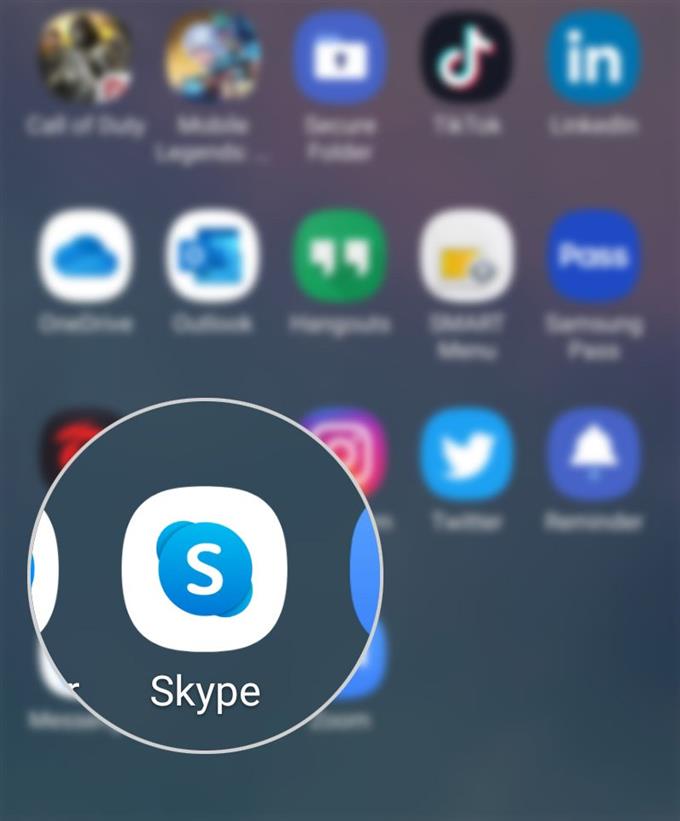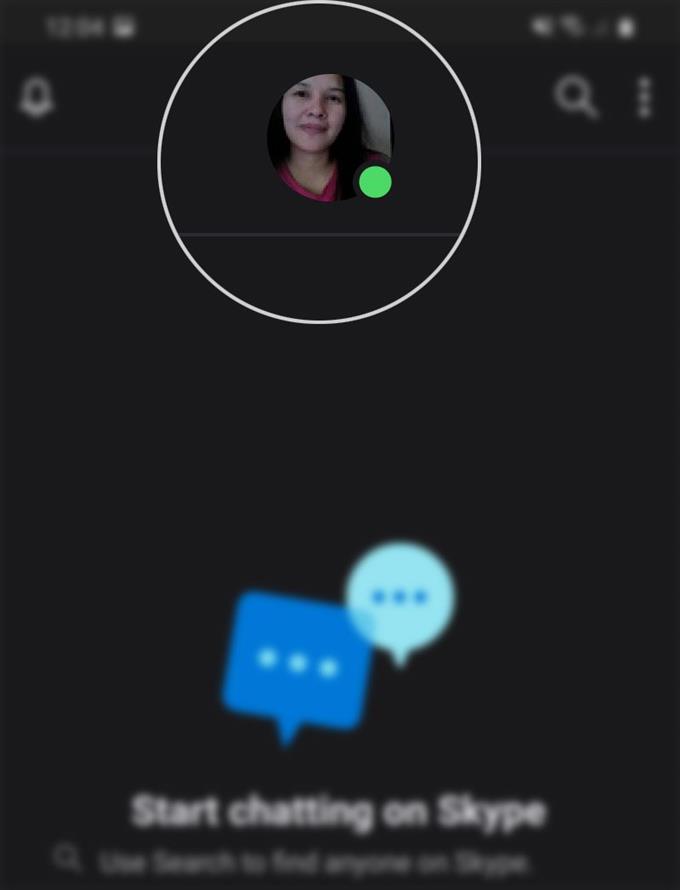Numer telefonu na twoim koncie Skype to ten sam numer, który będzie używany, aby inne osoby mogły się z Tobą skontaktować przez Skype. Dlatego ważne jest, aby numer telefonu był aktualny na Skype. Jeśli potrzebujesz pomocy w zmianie numeru telefonu na koncie Skype i posiadasz Galaxy S20, ten post zapewni ci ochronę. Oto krótki przewodnik, jak dodać nowy numer telefonu w aplikacji Galaxy S20 Skype.
Aktywny numer telefonu jest jednym z niezbędnych do utworzenia konta Skype. Za pośrednictwem tego numeru otrzymasz kod weryfikacyjny, aby zweryfikować swoje konto. Ale co się stanie, jeśli numer telefonu wprowadzony podczas wstępnej konfiguracji konta Skype zostanie utracony lub już nieaktywny? W takim przypadku nie musisz się martwić, ponieważ możesz dodać nowy telefon i użyć go do zastąpienia nieaktywnego numeru powiązanego z kontem Skype.
Czytaj dalej, aby wyświetlić bardziej szczegółowe instrukcje.
Proste kroki, aby dodać nowy numer telefonu w aplikacji Galaxy S20 Skype
Potrzebny czas: 8 minut
Poniższe kroki przeprowadzą Cię przez proces dodawania nowego numeru telefonu do konta Skype. Możesz zastąpić oryginalny numer telefonu, który podałeś podczas pierwszej konfiguracji, nowym numerem telefonu, który dodasz. Po prostu aktywuj lub włącz numer po dodaniu go do swojego konta. A oto jak to zrobić.
- Otwórz aplikację Skype na telefonie.
Ikona aplikacji Skype jest zwykle umieszczana między innymi ikonami aplikacji lub skrótami z przeglądarki aplikacji. Aby uzyskać dostęp do przeglądarki aplikacji, musisz przesunąć palcem w górę od dołu ekranu głównego.
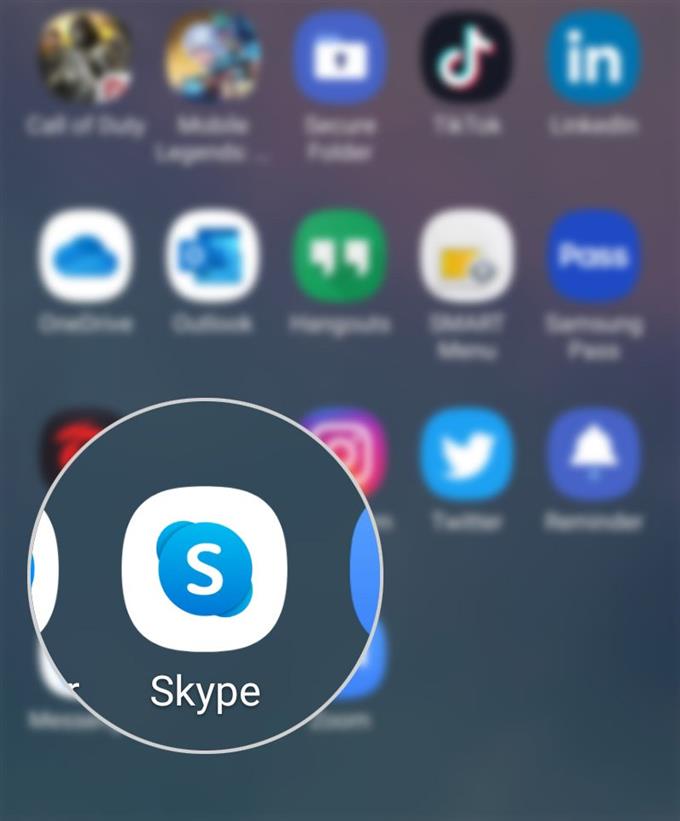
- Na głównym ekranie aplikacji Skype stuknij swoje zdjęcie profilowe w górnej środkowej części wyświetlacza.
Wyświetlona zostanie lista opcji menu.

- Przewiń w dół do sekcji Zarządzaj, a następnie dotknij profilu Skype.
Na następnym ekranie możesz przeglądać i edytować informacje o swoim profilu.

- Przejdź do sekcji Inne, a następnie stuknij Inne sposoby, w których ludzie mogą Cię znaleźć.
Nastąpi przekierowanie do ekranu Prywatność.

- W obszarze Numer telefonu dotknij opcji Dodaj numer telefonu komórkowego (+).
Dzięki temu możesz dodać nowy numer telefonu lub inne numery, których możesz użyć, aby inni mogli Cię znaleźć i połączyć się przez Skype.

- Na ekranie Dodaj numer telefonu określ numer kierunkowy kraju, a następnie wpisz numer telefonu, który chcesz dodać.
Kod weryfikacyjny zostanie następnie wysłany na podany numer. Należy wprowadzić poprawny 4-cyfrowy kod, aby potwierdzić i pomyślnie dodać nowy numer do konta Skype.

Materiały
- Galaxy S20
- Android 10, One UI 2.0 i nowsze
Postępuj zgodnie z pozostałymi instrukcjami wyświetlanymi na ekranie, aby zakończyć dodawanie nowego numeru do konta Skype.
Ostatnio dodany numer telefonu zostanie wyświetlony na ekranie Prywatność. Możesz włączyć lub wyłączyć ten numer, dotykając opcji Włączone, a następnie wybierając opcję Wyłącz.
Jeśli wystąpi błąd podczas próby dodania nowego numeru telefonu, sprawdź i upewnij się, że wprowadzony numer telefonu jest poprawny lub prawidłowy. Upewnij się również, że podałeś prawidłowy kod weryfikacyjny, który został wysłany na Twój nowy numer telefonu.
Aby uzyskać dalszą pomoc w rozwiązywaniu problemów z konkretnymi błędami Skype, możesz uzyskać dodatkową pomoc od zespołu pomocy technicznej Microsoft Skype. Po prostu daj im znać o problemie, z którym masz do czynienia i o tym, co zrobiłeś do tej pory, próbując go naprawić.
I to wszystko obejmuje ten samouczek. Bądź na bieżąco, aby uzyskać obszerniejsze samouczki, porady i wskazówki, które pomogą Ci w pełni wykorzystać możliwości nowego smartfona Samsung Galaxy S20.
Sprawdź także nasze Kanał Youtube aby wyświetlić więcej samouczków wideo na smartfony i poradników dotyczących rozwiązywania problemów.
Przeczytaj także: Jak odzyskać usunięte wiadomości z Facebooka na Galaxy S20